win11关闭自动锁屏的方法,win11如何取消自动锁屏功能。小编来告诉你更多相关信息。我们在一段时间不使用win11电脑之后,电脑会自动进入锁屏模式来节省能耗,但是有些用户在使用win11电脑的时候感觉每次锁屏之后唤醒都需要输入密码,非常
win11关闭自动锁屏的方法,win11如何取消自动锁屏功能。小编来告诉你更多相关信息。
我们在一段时间不使用win11电脑之后,电脑会自动进入锁屏模式来节省能耗,但是有些用户在使用win11电脑的时候感觉每次锁屏之后唤醒都需要输入密码,非常的麻烦,想要关闭锁屏功能但不知道如何操作,今天小编就教大家win11关闭自动锁屏的方法,如果你刚好遇到这个问题,跟着小编一起来操作吧。
推荐下载:微软最新系统win11下载
方法如下:
第一步,点击底部“Windows徽标”打开开始菜单。

第二步,点击开始菜单中的“设置”按钮。

第三步,打开右边的“电源”选项。
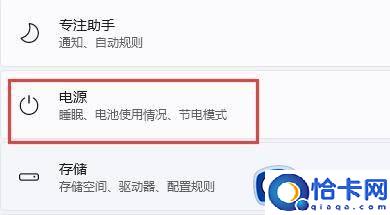
第四步,点击右边“屏幕和睡眠”,点击下面两个选项。
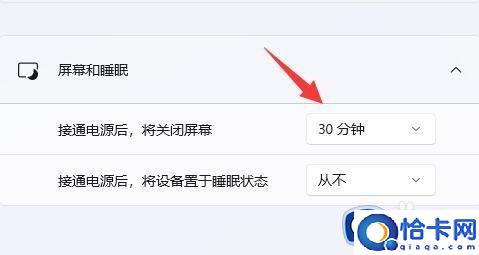
第五步,分别在下拉菜单中选择“从不”,将两个选项都改成“从不”即可关闭自动锁屏。
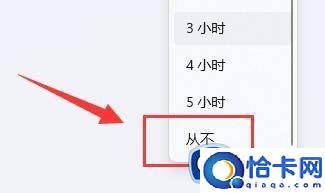
以上就是关于win11关闭自动锁屏的方法的全部内容,还有不懂得用户就可以根据小编的方法来操作吧,希望能够帮助到大家。
本站部分文章来自网络或用户投稿,如无特殊说明或标注,均为本站原创发布。涉及资源下载的,本站旨在共享仅供大家学习与参考,如您想商用请获取官网版权,如若本站内容侵犯了原著者的合法权益,可联系我们进行处理。